Autodesk - AutoCAD 2008. Руководство пользователя
- Название:AutoCAD 2008. Руководство пользователя
- Автор:
- Жанр:
- Издательство:неизвестно
- Год:2007
- ISBN:нет данных
- Рейтинг:
- Избранное:Добавить в избранное
-
Отзывы:
-
Ваша оценка:
Autodesk - AutoCAD 2008. Руководство пользователя краткое содержание
AutoCAD 2008. Руководство пользователя - читать онлайн бесплатно полную версию (весь текст целиком)
Интервал:
Закладка:
Задание масштаба аннотаций
Значение можно задать и сохранить для пространства модели, видовых экранов листа и видов модели. При добавлении объектов к чертежу им назначается текущее значение масштаба аннотаций: объекты масштабируются на основе этого значения и автоматически отображаются в пространстве модели с соответствующим размером.
Перед добавлением аннотативных объектов к модели следует задать масштаб аннотаций. Необходимо учитывать окончательные значения масштаба для видовых экранов, в которых будут отображаться аннотации. Масштаб аннотации должен совпадать с масштабом видового экрана листа, на котором будут отображаться аннотативные объекты (а при печати из пространства модели — с масштабом печати). Например, если аннотативные объекты будут отображаться на видовом экране, для которого задан масштаб 1:2, для масштаба аннотаций следует задать значение 1:2.
При работе на вкладке модели, а также при наличии выбранного видового экрана текущее значение масштаба аннотаций отображается в строке состояния приложения или чертежа. С помощью строк состояния можно изменить масштаб аннотаций.
Для просмотра видеоролика с инструкциями щелкните на стрелке "Просмотр".
С помощью системной переменной ANNOAUTOSCALE можно задать автоматическое назначение текущего масштаба аннотаций для аннотативных объектов при изменении масштаба аннотаций. По умолчанию режим ANNOAUTOSCALE отключен для уменьшения размера файлов и повышения производительности. Если режим ANNOAUTOSCALE отключен, в правой части строки состояния чертежа или строки состояния приложения кнопка  отображается в таком виде.
отображается в таком виде.
С помощью системной переменной CANNOSCALE можно задать значение масштаба аннотаций по умолчанию.
См. также:
■ Строка состояния чертежа
Процедура задания масштаба аннотаций при работе на вкладке "Модель"
1. В правой части строки состояния чертежа или приложения щелкните на стрелке рядом с отображаемым значением масштаба аннотаций.
2. Выберите масштаб из списка.
Процедура задания масштаба аннотаций для видового экрана листа
1. На листе выберите видовой экран.
2. В правой части строки состояния чертежа или приложения щелкните на стрелке рядом с отображаемым значением масштаба аннотаций.
3. Выберите масштаб из списка.
Процедура задания масштаба аннотаций по умолчанию
1. В командной строке введите " cannoscale".
2. Введите имя масштаба. Нажмите клавишу ENTER.
CANNOSCALE
Команды
ОБЪЕКТМАСШТ
Добавление или удаление поддерживаемых масштабов для объектов
Системные переменные
ANNOAUTOSCALE
Обновление объектов для поддержки при изменении масштаба аннотаций
CANNOSCALE
Задание имени текущего для текущего пространства
CANNOSCALEVALUE
Отображение значения текущего
MSLTSCALE
Масштабирование типов линий, отображаемых на вкладке модели
Утилиты
Нет
Ключевые слова для команд
Нет
Создание аннотативных объектов
Для объектов, обычно используемых при аннотировании чертежей, предусмотрено свойство "Аннотативный". Если для такого объекта активизировано свойство "Аннотативный" (задано значение "Да"), этот объект называется аннотативным объектом.
Общие сведения о создании аннотативных объектов
При добавлении к чертежу аннотаций можно включить для добавляемых объектов свойство. Эти аннотативные объекты масштабируются на основе текущего значения и автоматически отображаются с правильным размером.
Для аннотативных объектов задается высота листа бумаги; размер отображаемых аннотативных объектов определяется масштабом аннотаций.
Ниже указаны возможные аннотативные объекты (объекты, для которых предусмотрено свойство "Аннотативный").
■ Штриховки
■ Текст (однострочный и многострочный)
■ Размеры
■ Допуски
■ Выноски и мультивыноски (созданные посредством МВЫНОСКА)
■ Блоки
■ Атрибуты

Во многих из диалоговых окон, с помощью которых создаются эти объекты, предусмотрен флажок "Аннотативный", предназначенный для преобразования объекта в аннотативный объект. Для преобразования существующих объектов в аннотативные можно также изменить значение свойства "Аннотативный" на палитре " Свойства".
При наведении курсора на аннотативный объект, которому назначено одно значение масштаба аннотаций, курсор отображается в виде значка  . Если объекту назначено несколько значений масштаба аннотаций, курсор отображается в виде значка
. Если объекту назначено несколько значений масштаба аннотаций, курсор отображается в виде значка  .
.
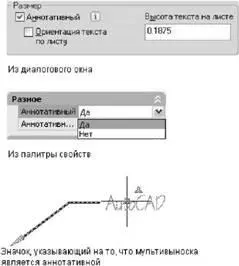
Аннотативными могут быть также текстовые, размерные стили и стили мультивыносок. Объекты, созданные с применением аннотативных стилей, являются аннотативными.
Этот параметр обеспечивает точность воспроизведения объектов при их просмотре в AutoCAD 2007 и в более ранних версиях программы. Управление режимом визуальной четкости осуществляется с помощью системной переменной SAVEFIDELITY.
Если работа выполняется главным образом в пространстве модели, рекомендуется отключить режим визуальной четкости (задать для переменной SAVEFIDELITY значение 0). Однако если требуется обмениваться чертежами с другими пользователями и предъявляются высокие требования к точности воспроизведения компоновки, следует включить режим точного воспроизведения визуальной информации (задать для переменной SAVEFIDELITY значение 1).
Аннотативному объекту может соответствовать несколько. Если режим визуальной четкости включен, аннотативные объекты разделяются таким образом, что масштабируемые представления сохраняются (в) в отдельных слоях, имена которых образуются путем присоединения номера к имени исходного слоя. Если расчленить блок в AutoCAD 2007 или в более ранней версии программы, а затем открыть чертеж в AutoCAD 2008 или более поздней версии, каждое масштабируемое представление становится отдельным аннотативным объектом, для которого задан один масштаб аннотаций. Не рекомендуется редактировать и создавать объекты в этих слоях при работе в AutoCAD 2007 и более ранних версиях с чертежом, созданным в AutoCAD 2008 и более поздних версиях.
Читать дальшеИнтервал:
Закладка:









